|
|
在Windows 7中有个XP Mode,而这个XP Mode就是在Windows 7上面运行的一个虚拟机.究竟是什么样呢?性能又如何呢?首先,我们看看要运行Windows Virtual PC
需要哪些要求.
硬件虚拟化支持
1 GHz 32位 / 64位 CPU
内存
推荐每台虚拟机15GB磁盘
支持的主机操作系统
- Windows 7 Home Basic
- Windows 7 Home Premium
- Windows 7 Enterprise
- Windows 7 Professional
- Windows 7 Ultimate
- 注意:Windows XP Mode只支持Windows 7 Enterprise, Windows 7 Professional和Windows 7 Ultimate。
支持的虚拟机操作系统
- Windows XP SP3
- Windows Vists SP1
- Windows Vista Enterprise
- Windows Vista Ultimate
- Windows 7
今天我拿Window 2003来做说明.我Host是Windows 7 X64 7100 En
先去http://www.microsoft.com/windows/virtual-pc/下载补丁和VHD文件.
安装完成后,会在开始菜单看到多了个Windows Virtual PC菜单栏.
里面有三个子菜单.第一个是Windows Virtual PC的控制台.第二个是Virtual Windows XP的预启动配置环境.说白了就是用到刚下的那个VHD.
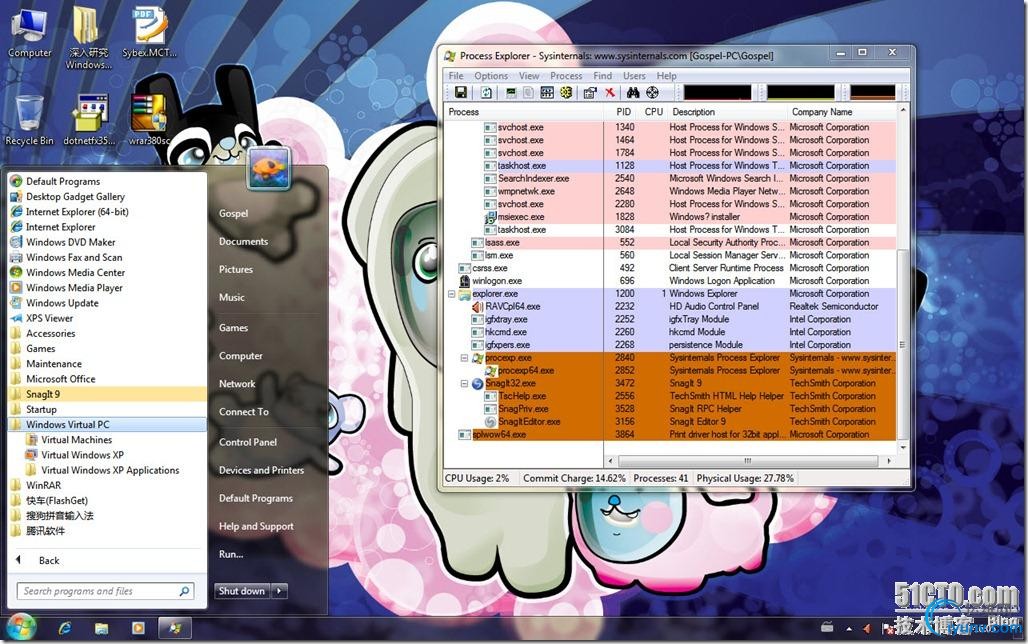
我们先看看控制面板,在你安装完下载的那个VHD后,自动在控制面板里面会多一个,所谓的XP Mode的虚拟机.
选择Creat virtual machine,创建一个新的虚拟机.
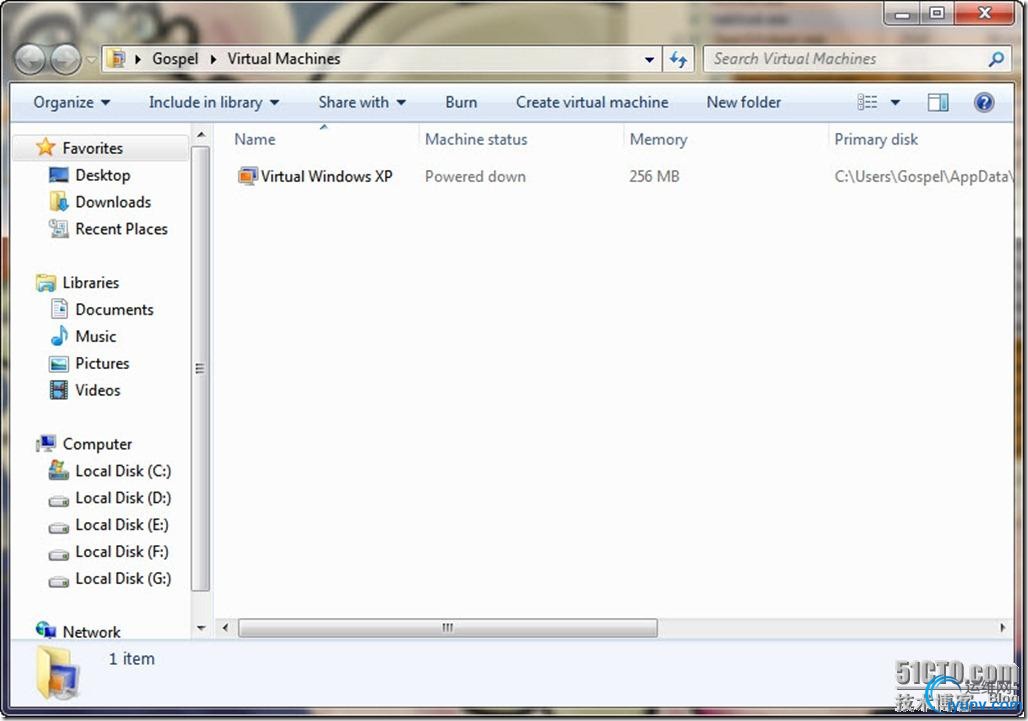
下面的操作很简单,跟VPC没什么太大的却别.
看图.

下图,关于Networking选项,如果你在这里选择此项.你创建出来的虚拟机,默认下是NAT的方式.

动态,固定,差异磁盘.为了性能,选择固定的.
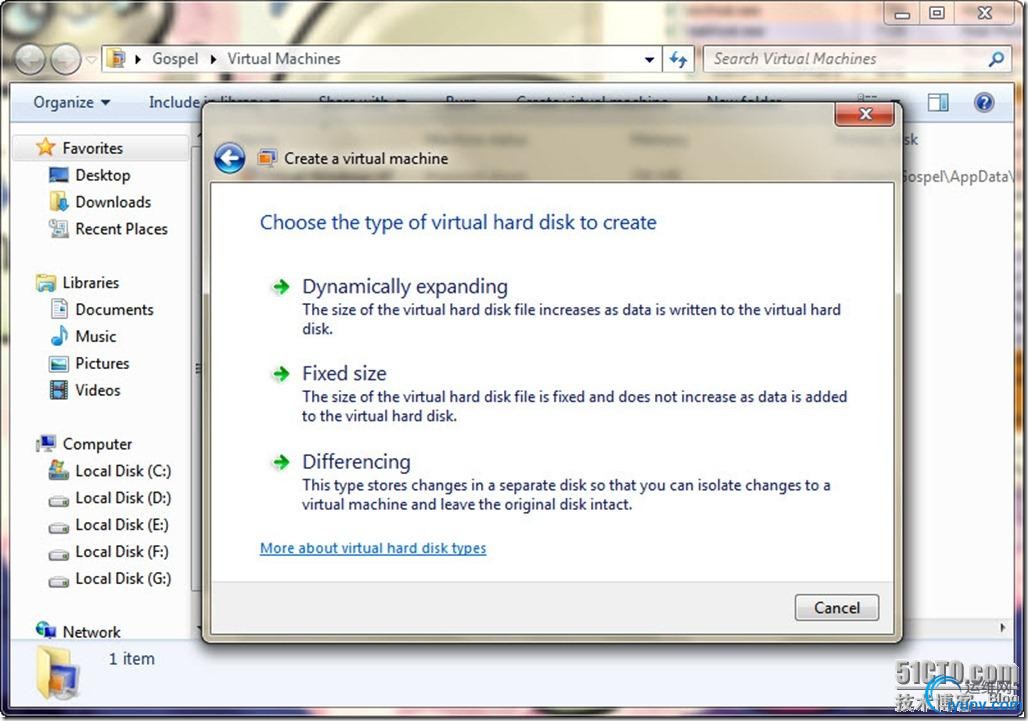


现在就在创建磁盘.我们可以清楚的用PE看到,I/O读写很高.而VMWindow.exe去调用VPC.exe.
PS:如果要运行那个XP Mode,直接"C:\Windows\System32\VMWindow.exe" –defaultvm也可以.



选择好虚拟机,在选上面的Settings就会出来虚拟机的配置界面,和VPC类似.
下面我们安装Windows 2003 r2 EE.
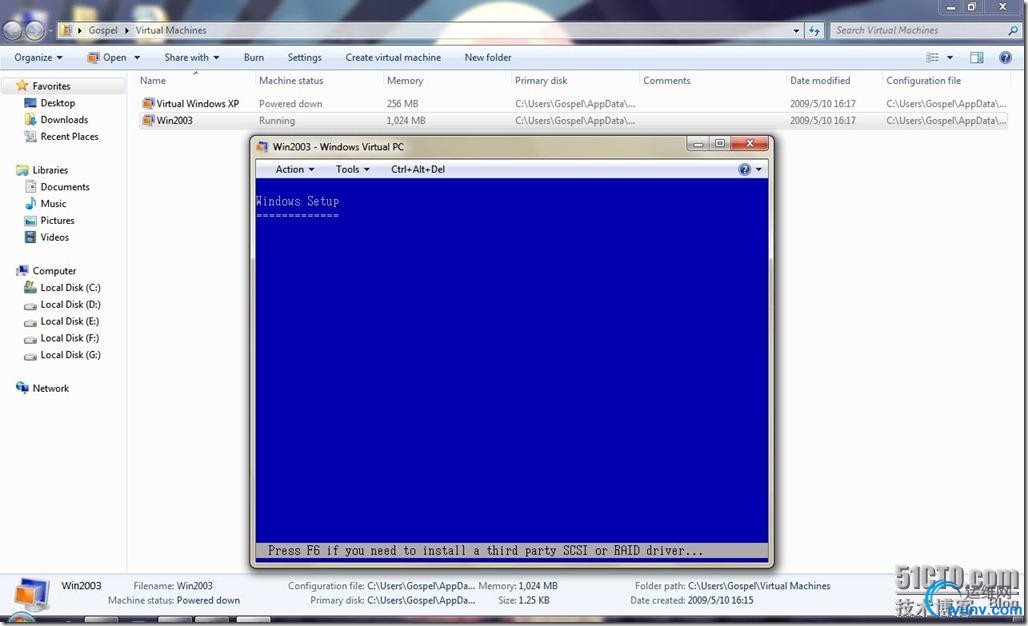

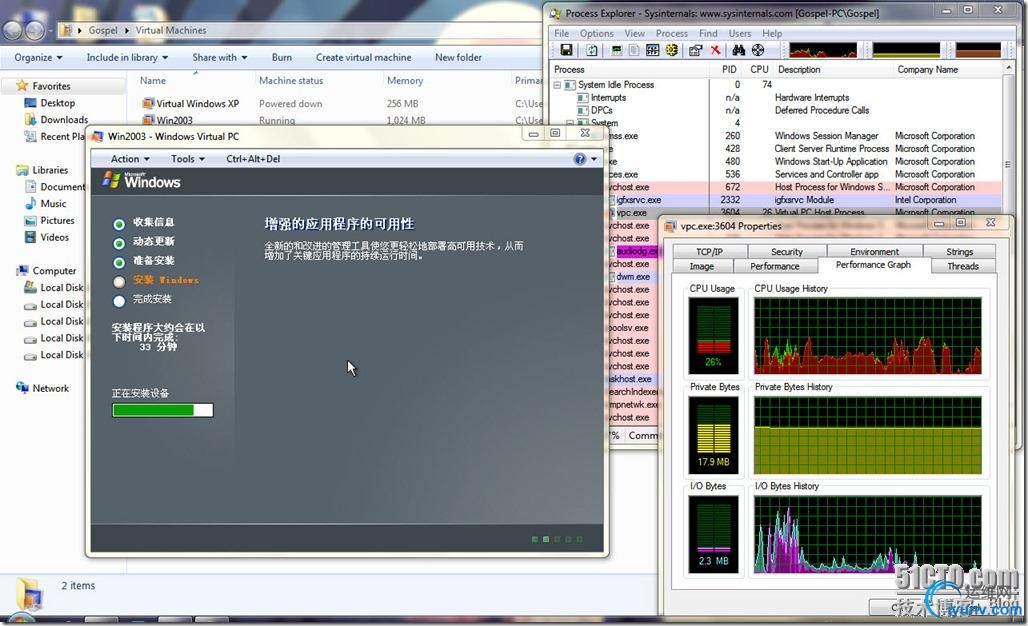
安装过程大概要15-20分钟,根据电脑性能,可能有出处.
在我们的显示设置里面驱动是S3.现在我还没装集成组建.
只有两种分辨率选项.

在Tools的下拉菜单中,选择安装集成组件.
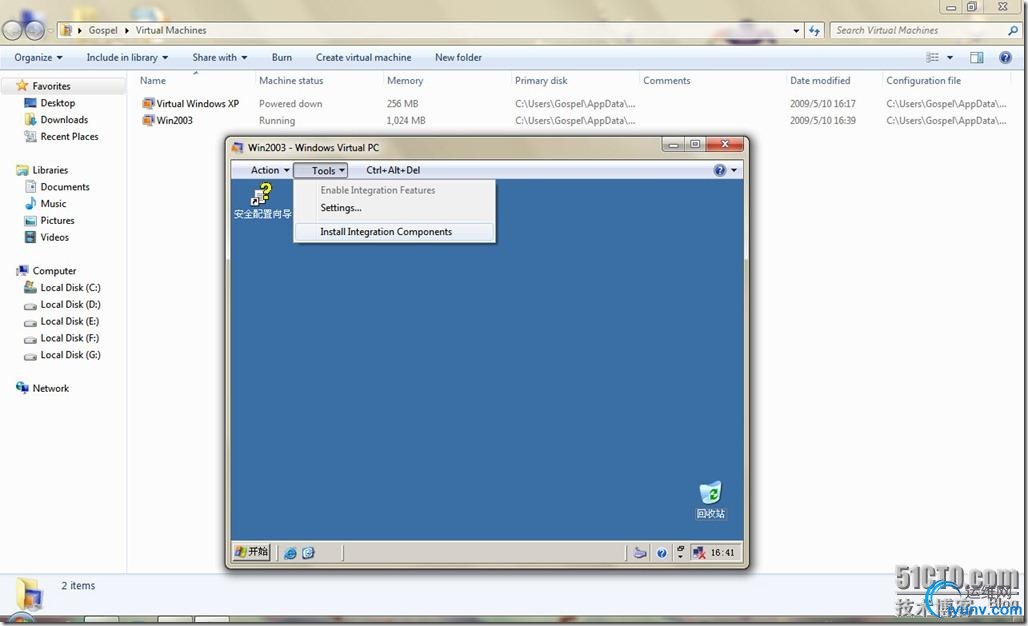
虽然说是只支持下面三个系统,忽略,我们继续.还试可以正常安装的.
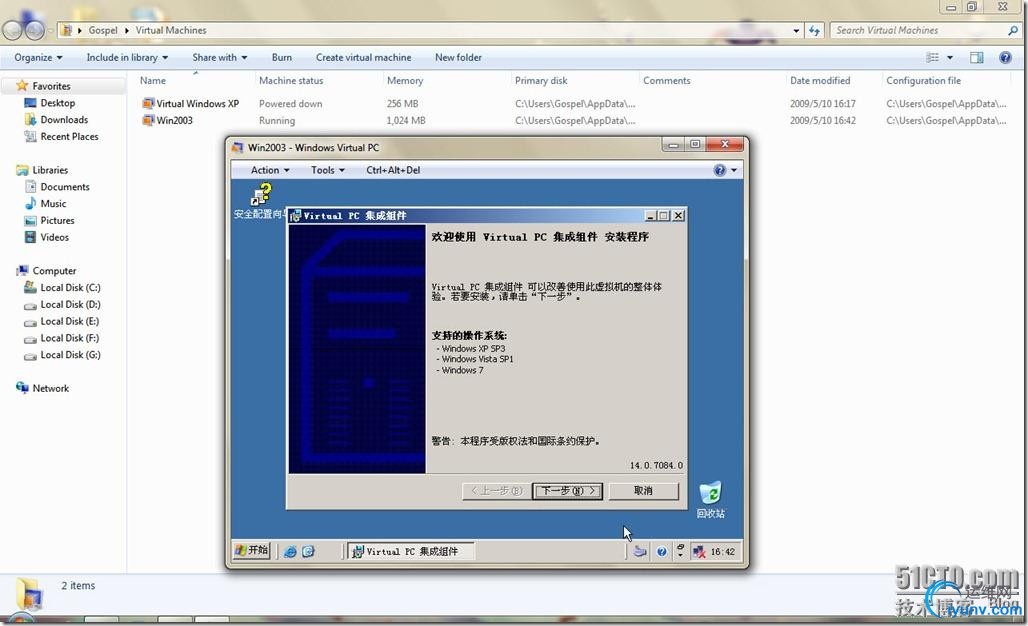
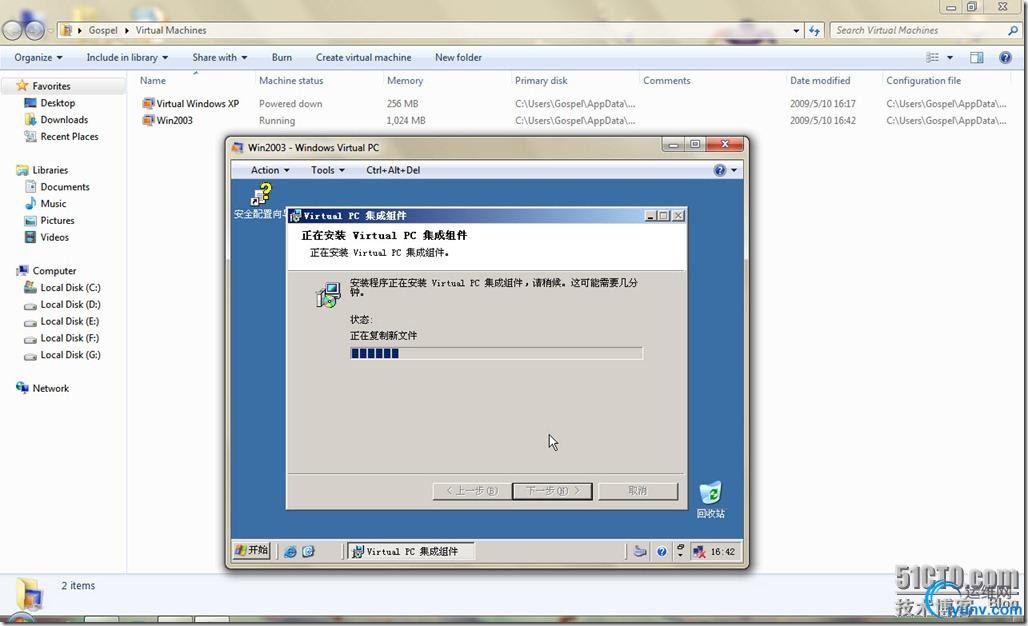
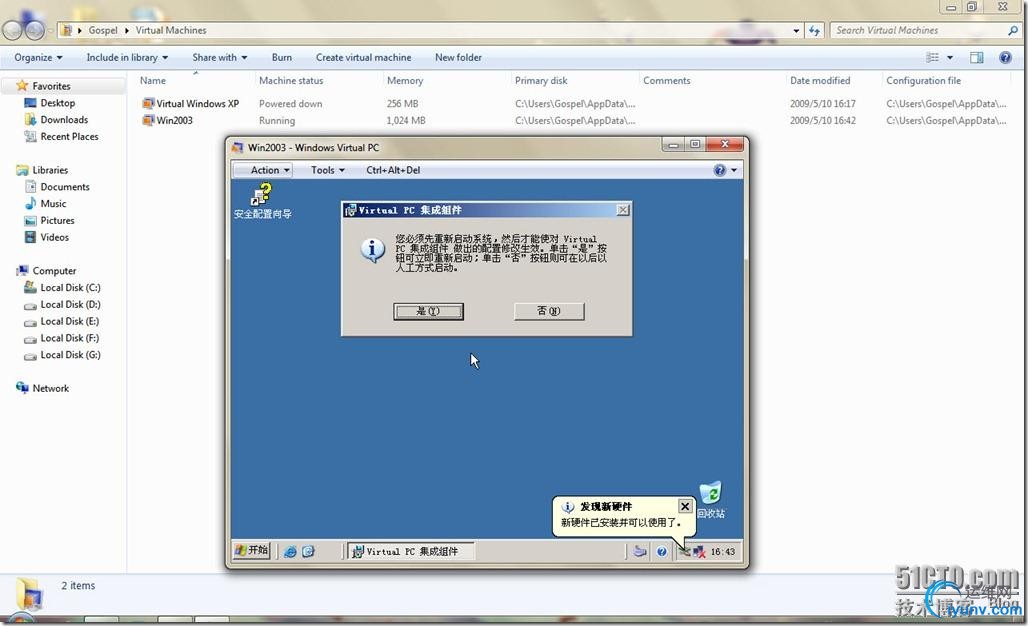
重新启动后,会发现新的驱动.
而在Tools里面有个启用集成特性.这个是干嘛用的?
当你安装完成后,必须要启用组件才能获得新特性的支持,如Copy文件,Smart Card,USB 等等.
而,在VPC里面熟悉的文件的拖拽,在Windows Virtual PC里面只能是复制,粘贴.
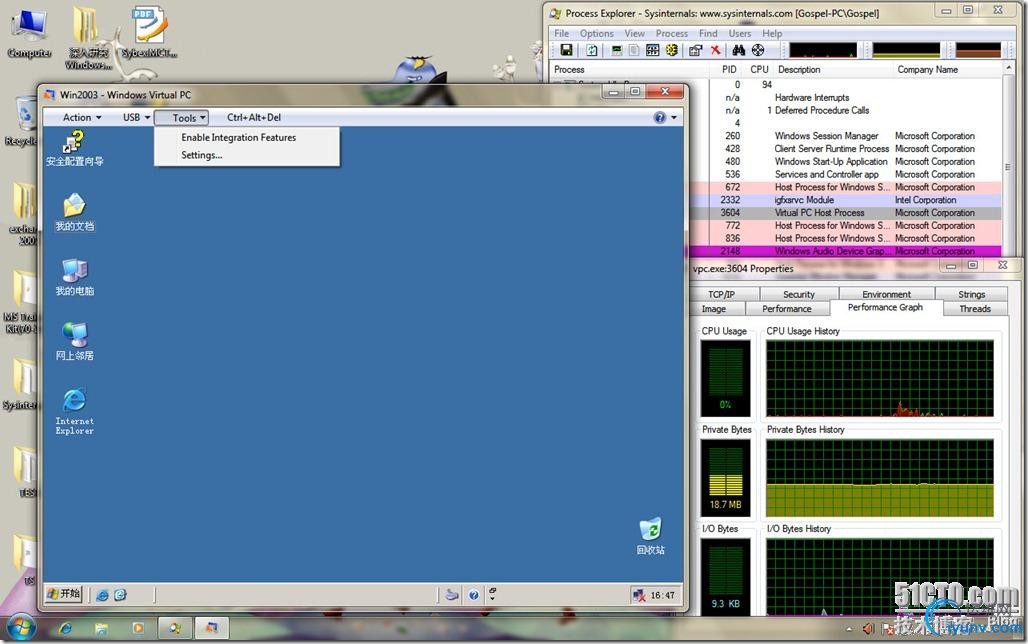
下面这幅图,是在安装完集成组件后,我们可以看到显示属性里面驱动的变化,也支持更多的分辨率.

当我启用,集成组件后,惊奇的发现,在显示属性里面却没有了驱动注释,很奇怪.
而这个时候,却可以和主机共享文件夹.


但我选择关机的时候,却出现下面的提示.
很熟悉啊.就跟貌似从本机远程登录到某台电脑一样.

后来,今过思索.应该是这样的.在你创建好虚拟机后,安装完集成组件,并启用.虚拟机以远程登录的方式登录,并把主机的资源带到虚拟机.是在想不明白这样做有什么好处?无非就是和主机共享资源方便些.还试习惯用那种拖拽的方式.不过Windows Virtual PC 也有它的优点.先说的这里吧,空了继续.
更多惊喜请来 虚拟化技术百科 |
|